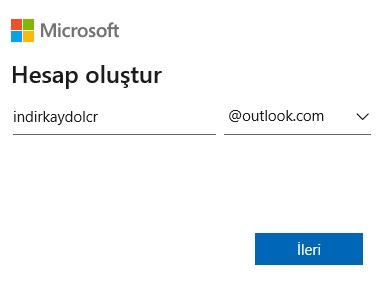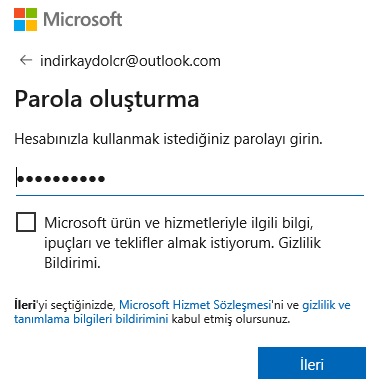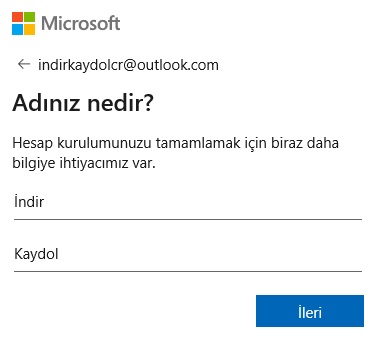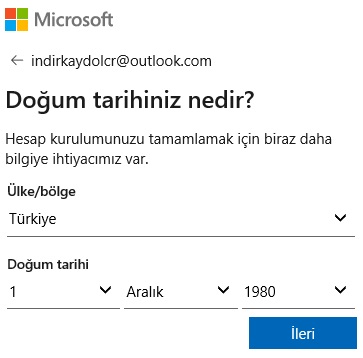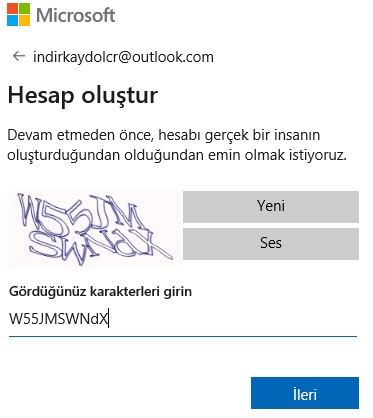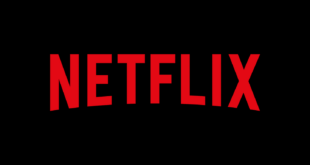Microsoft’un ücretsiz eposta servisi bildiğiniz gibi yıllarca Hotmail adıyla hizmet vermiştir. Daha sonra Windowslive ismini alsa da bir müddet sonra ondan da vazgeçmiştir. Tüm bunlardan sonra Office programları ile gelen Outlook eposta programından faydalanarak artık Outlook uzantılı eposta adresleri için de ücretsiz hizmet vermeye başlamıştır. Bu yazıda sizlere Outlook uzantılı bir eposta adresi nasıl alınır adım adım anlatılmaktadır.
Outlook Eposta Adresi Nasıl Alınır? İlk olarak bir form doldurmanız gerekmektedir. Bu forma ulaşmak için aşağıda yer alan Outlook Kaydol butonuna tıklamanız gerekmektedir. Karşınıza Microsoft’un hesap oluşturmanız için açılan penceresi gelecektir. İşlemleri adım adım takip ederseniz sizin için çok daha iyi olur. Aksi takdirde ileride şifrenizi unutursanız yada hesabınız çalınırsa geri alma şansınız olmaz. O yüzden lütfen işlemleri kendiniz için takip edin! Bu sayfada aşağıdaki resimde “Ücretsiz hesap oluşturun” yazısını bulun ve tıklayın.
Artık hesap oluşturmak için form doldurmaya başladınız. Burada ilk olarak eposta adresinizi belirlemeniz istenir. İlk kısma eposta adresinizin ne olmasını istiyorsanız onu yazmalısınız. Eğer daha önceden alınmış bir eposta adresi yazarsanız aşağıdaki gibi uyarı alırsınız. “Bu eposta adresi başka birine ait. Başka bir ad deneyin veya uygun durumdaki şu adlardan birini alın”.
Bu durumda başka bir kullanıcı adı yazın ve ileri diyin. Kullanıcı adınızın sonuna rakam koyabilirsiniz. Mesela aliyılmaz101, ali_yilmaz101 vb. yaparak deneyerek akılda kalıcı kullanıcı adını alabilirsiniz.
Bu aşamada hesabınıza ait parolayı (şifreyi) belirlemeniz istenmektedir. Bu adımda dikkat etmeniz gereken en az 8 karakter, büyük harf küçük harf ve özel bir karakter ile güçlü şifre belirlemenizdir. Aklınızda kalıcı olsun ama basit bir şifre olmasın. Çalınan hesapların çoğu basit şifrelerden olmaktadır.
Daha sonraki ekranda Ad ve soyad bilgilerinizi girin. Unutmayın bu bilgileri doğru vermezseniz ileri de hesabınız çalınır yada şifrenizi unutursanız hesabınızı geri alamazsınız.
Bu adımda ise doğum tarihinizi seçerek belirtiyorsunuz. 18 yaşından küçüklerin bazı Microsoft hizmetlerini kullanamayacağını unutmayın.
Son aşama ise en zor kısımıdır. Otomatik eposta alan program yada robotlar olduğu için Microsoft sizden “robot” olmadığınızı ispatlamanız için resimde gözüken karakterleri girmeniz ister. Eğer okumakta zorlanıyorsanız, yeni butonuna tıklayarak daha okunabilir bir tanesi gelene kadar deneyebilirsiniz.
Artık yeni bir eposta adresiniz var.
Güle güle Outlook epostanızı kullanırsınız umarım. Bir sorun yada sıkıntınız olursa aşağıda yer alan yorum kısmından her zaman bana ulaşabilirsiniz.
Outlook hesabı nasıl açılır detaylı bir şekilde anlattığım videonun sonunda kayıt işlemi bittikten sonra yapmanız gerekenlerde anlatılmaktadır.
 İndir, Kaydol, Üye Ol, Oyna Türkiyenin ilk ve tek kullanıcı dostu yardım sitesi!
İndir, Kaydol, Üye Ol, Oyna Türkiyenin ilk ve tek kullanıcı dostu yardım sitesi!